techne
Administrator

Αν και οι μπαταρίες των φορητών υπολογιστών έχουν εξελιχθεί τα τελευταία χρόνια, οι περισσότερες δεν ικανοποιούν τους χρήστες με την απόδοσή τους. Στη μείωση της διάρκειας μιας μπαταρίας, συμβάλλει και το λειτουργικό σύστημα όταν έχει πολλά και εντυπωσιακά γραφικά όπως τα Windows 7. Σε αυτό το άρθρο θα δείτε 15 χρήσιμες συμβουλές για να δώσετε τη μέγιστη διάρκεια στη μπαταρία σας.
1. Μείωση φωτεινότητας οθόνης
H οθόνη του laptop καταναλώνει αρκετή ενέργεια από τη μπαταρία. Κατά συνέπεια, όσο πιο φωτεινή είναι η οθόνη τόσο περισσότερη ενέργεια καταναλώνει. Για να μειώσετε τη φωτεινότητα της οθόνης, κάντε κλίκ στο εικονίδιο της μπαταρίας και επιλέξτε "Περισσότερες επιλογές παροχής ενέργειας".

Θα ανοίξει το παράθυρο με τις επιλογές ενέργειας, στο οποίο μπορείτε να ρυθμίσετε τη φωτεινότητα της οθόνης σας στη χαμηλότερη τιμή. Να σημειώσουμε, ότι η χαμηλή φωτεινότητα της οθόης είναι καλύτερη για την όρασή σας.
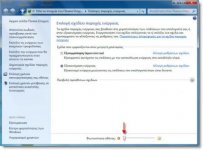
2. Απενεργοποίηση Screensaver
Εάν δεν χρησιμοποιήσετε τον υπολογιστή σας για λίγη ώρα, θα εμφανιστεί το Screensaver. Το Screensaver απαιτεί επεξεργαστική ισχύ, δηλαδή ενέργεια. Προτιμήστε να το απενεργοποιήσετε.
Κάντε δεξί κλίκ στην επιφάνεια εργασίας και επιλέξτε "Εξατομίκευση".
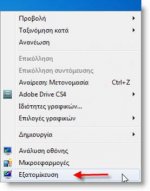
Κάτω δεξιά στο νέο παράθυρο, κάντε κλίκ στην επιλογή "Προφύλαξη οθόνης".
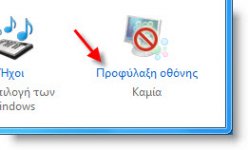
Επιλέξτε από το πεδίο "Προφύλαξη οθόνης" το "(χωρίς επιλογή)" και πατήστε ΟΚ.

3. Ανασυγκρότηση δίσκων
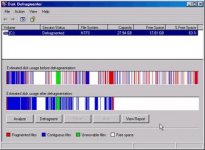
Εάν κάνετε συχνά ανασυγκρότηση των δίσκων σας, τα Windows θα χρειάζονται λιγότερο χρόνο για να προσπελάσουν τα αρχεία τους. Έτσι θα εξοικονομήσετε ενέργεια για την μπαταρία σας. Για να κάνετε ανασυγκρότηση δίσκων δείτε το προγούμενο άρθρο μας:
Ανασυγκρότηση δίσκων
4. Απενεργοποιήστε εφαρμογές που εκτελούνται με την εκκίνηση των Windows
Μερικές από τις εφαρμογές που έχουμε εγκατεστημένες, ξεκινάνε να εκτελούνται με το που ανοίξουμε τον υπολογιστή μας. Αυτό έχει σαν αποτέλεσμα η εκκίνηση των Windows να διαρκεί περισσότερο. Έχουμε γράψει δύο άρθρα στο παρελθόν για την απενεργοποίηση προγραμμάτων εκκίνησης.
Soluto: Ανάλυση εκκίνησης Windows για γρήγορο υπολογιστή
Εκκίνηση προγραμμάτων
5. Αποσυνδέστε τις εξωτερικές συσκευές USB
Οι συσκευές USB είναι γνωστό ότι καταναλώνουν αρκετή ενέργεια. Εάν έχετε στον υπολογιστή σας οποιαδήποτε συσκευή USB (σκληρός δίσκος, USB flash drive, ποντίκι, iPhone, iPod κτλ.) και δεν το χρησιμοποιείτε, τότε αποσυνδέστε το.

6. Εγκαταστήστε περισσότερη μνήμη RAM
Όταν η μνήμη RAM δεν είναι αρκετή στα Windows, τότε χρησιμοποιείται η εικονική μνήμη του συστήματος η οποία αποθηκεύεται στον σκληρό δίσκο. Και από τη στιγμή που οσκληρός δίσκος μπαίνει σε λειτουργία η κατανάλωση ενέργειας αυυξάνεται. Απευθυνθείτε στον τεχνικό σας, να σας προτείνει και να εγκαταστήσει περισσότερη μνήμη RAM στον υπολογιστή σας.
7. Αποφύγετε τη χρήση CD / DVD
Η χρήση CD/DVD στο laptop σας καταναλώνει πολύ ενέργεια. Προτιμήστε να έχετε γράψει από πριν το CD/DVD σας στο σκληρό δίσκο.
8. H αναστολή λειτουργίας είναι καλή, αλλά η αδρανοποίηση είναι ακόμα καλύτερη
H αναστολή λειτουργίας του υπολογιστή σας είναι πολύ καλή εάν θέλετε να ξεκινήσετε πολύ γρήγορα από εκεί που είχατε μείνει. Παρ'όλα αυτά κατά τη διάρκεια της αναστολής καταναλώνεται ενέργεια από τη μπαταρία.
Το ιδανικό είναι να χρησιμοποιείτε την αδραναοποίηση του συστήματος σας, η οποία δεν καταναλώνει ενέργεια από την μπαταρία, αποθηκεύει όλες τις εργασίες σας και ξεκινάει στην κατάσταση που είχατε αφήσει τον υπολογιστή σας.
9. Βελτιστοποίηση παροχών ενέργειας
Οι επιλογές παροχής ενέργειας έχουν πολλές ρυθμίσεις για να εξοικονομοίσετε ενέργεια από την μπαταρία σας. Θα τις βρείτε εάν κάνετε δεξί κλίκ στο εικονίδιο μπαταρίας των Windows και μετά κλίκ στην επιλογή "Επιλογές παροχής ενέργειας".
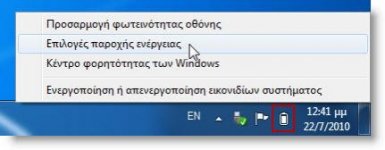
Στο παράθυρο επιλογών, κάντε κλίκ στην "Αλλαγή ρυθμίσεων σχεδίου".
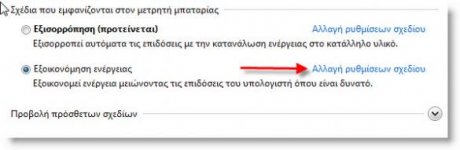
Τώρα μπορείτε να ρυθμίσετε σε πόσο χρόνο θα απενεργοποιήται η οθόνη σας ή πότε θα μπαίνει σε κατάσταση αναστολής ο υπολογιστής σας.
Αφού επιλέξετε τις ρυθμίσεις που θέλετε, τότε κάντε κλίκ στην επιλογή "Αλλαγή ρυθμίσεων παροχής ενέργειας για προχωρημένους".

Στις προχωρημένες ρυθμίσεις θα βρείτε πολλές διαφορετικές επιλογές για να βελτιστοποιήσετε την κατανάλωση ενέργειας του υπολογιστή σας. Στο παράδειγμα μας, απενεργοποιούμε την εναλλαγή φόντων της επιφάνειας εργασίας των Windows.
Σημείωση: Εάν δεν είστε σίγουροι για τις ρυθμίσεις, ακλύτερα να τις αφήσετε ως έχουν για να μην έχετε ανεπιθύμητα αποτελέσματα.
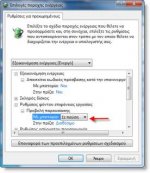
10. Να αποφεύγετε τη χρήση του laptop σε υψηλές θερμοκρασίες
Όταν η θερμοκρασία σε ένα δωμάτιο είναι χαμηλή, τότε τα ανεμιστηράκια ψύξης του laptop θα καταναλώνουν λιγότερη ενέργεια. Έτσι θα εξοικονομήσετε ενέργεια για την μπαταρία σας.
11. Ανάλυση οθόνης
Η χαμηλή ανάλυση οθόνης καταναλώνει λιγότερη ενέργεια απ'ότι οι υψηλές αναλύσεις. Για να αλλάξετε την ανάλυση της οθόνης σας, κάντε δεξί κλίκ στην επιφάνεια εργασίας και κάντε κλίκ στην επιλογή "Ανάλυση οθόνης".
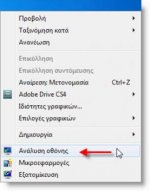
Τώρα επιλέξτε χαμηλότερη ανάλυση για την οθόνη σας από το πεδίο "Ανάλυση".
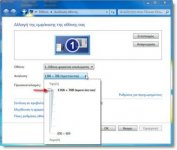
12. Απενεργοποίηση γραφικών Aero
Τα γραφικά Aero των Windows είναι εντυπωσιακά, αλλά χρειάζονται αρκετούς πόρους από τον υπολογιστή σας και κατά συνέπεια ενέργεια. Για να τα απενεργοποιήσετε, κάντε δεξί κλίκ στην επιφάνεια εργασίας και επιλέξτε "Εξατομίκευση".
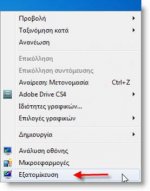
Τώρα κάντε κλίκ στο κουμπί "Χρώμα παραθύρου".

Αποεπιλέξτε την επιλογή "Ενεργοποίηση διαφάνειας".

13. Απενεργοποίηση προσαρμογέα ασύρματου δικτύου
Εάν δεν είστε συνδεμένει σε κάποιο ασύρματο δίκτυο, τότε απενεργοποιήστε τον ασύρματο προσαρμογέα δικτύου. Τα περισσότερα laptops έχουν κάποιο διακόπτη για την απενεργοποίησή του.
14. Προσαρμογή εμφάνισης και επιδόσεων
Τα οπτικά εφέ επίσης συμβάλλουν στην κατανάλωση ενέργειας, γι'αυτό και είναι καλό να τα απενεργοποιήσετε. Πληκτρολογήστε στο πεδίο αναζήτησης του μενού έναρξης "προσαρμογή εμφάνισης windows" και κάντε κλίκ στο πρώτο αποτέλεσμα "Προσαρμογή εμφάνισης και επιδόσεων των Windows".

Στο παράθυρο των ρυθμίσεων επιλέξτε το "Ρύθμιση για βέλτιστη απόδοση".
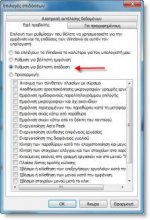
15. Καθαρίστε τον εξαερισμό του laptop
Η σκόνη επηρρεάζει αρνητικά τη λειτουργία των laptops. Το αποτέλεσμα είναι αυθημένη θερμοκρασία και περισσότερη χρήση των ανεμιστήρων. Προτιμήστε να πάρετε το laptop σας στον τεχνικό σας, ώστε να το ανοίξει και να το καθαρίσει σωστά.
Αυτές ήταν μερικές συμβουλές για μεγαλύτερη διάρκεια της μπαταρίας του laptop σας. Εάν γνωρίζετε και εσείς κάποιοες επιπλέον συμβουλές, μοιραστείτε τις μαζί μας σχολιάζοντας το άρθρο.
